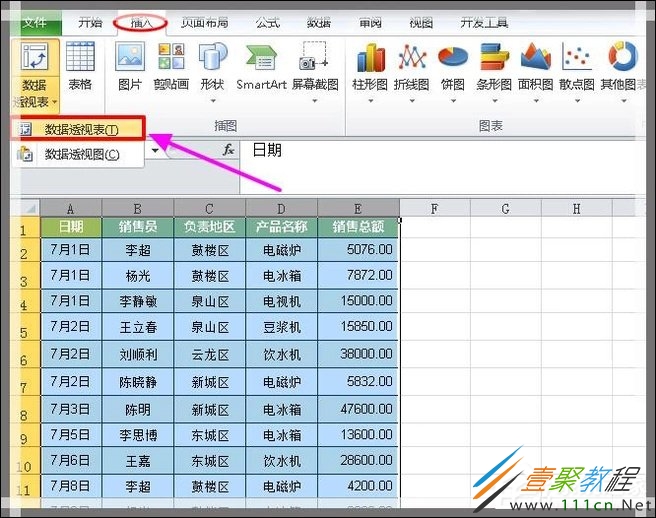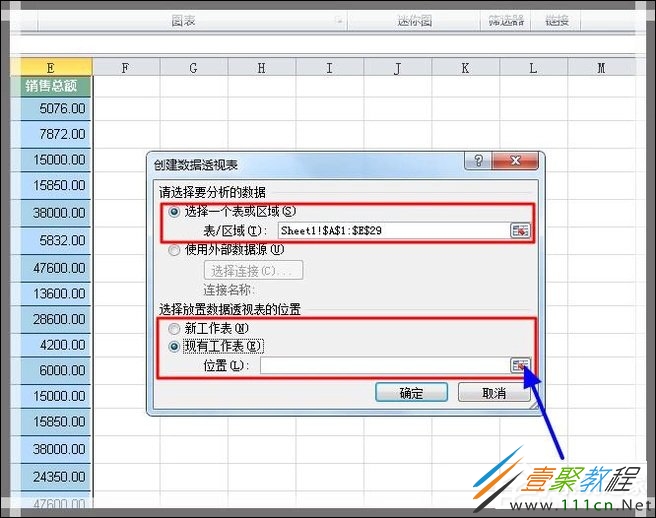最新下载
热门教程
- 1
- 2
- 3
- 4
- 5
- 6
- 7
- 8
- 9
- 10
Excel制作动态数据透视表教程
时间:2022-06-27 09:13:34 编辑:袖梨 来源:一聚教程网
现在对于办公软件Excel的使用还是很多用户比较喜欢的,使用Excel能为大家的工作带来很大的便利。那么对于Excel的使用我们怎么制作动态数据透视表呢?对此感兴趣的下面我们具体来了解下。
1、新建空白数据透视表:
打开例表选中目标区域,点击菜单栏“插入”按钮,点开“数据透视表”的下拉三角按钮选择“数据透视表” 。
2、弹出“创建数据透视表”对话框后,核对一下“选择一个表或区域”的位置。若之前未选定区域就插入数据透视表,此时也可以选择透视表的数据来源区域。
根据你的工作需求,选择在新工作表或现有工作表创建“选择放置数据透视表的位置”。为方便演示,这里选择了“现有工作表”,选择完毕后点击拾取器。
3、单击一下要创建数据透视表单元格区域的初始位置,该单元格路径会出现在”创建数据透视表“文本框。位置选择完毕后,点拾取器返回到上一步的”创建数据透视表“对话框。
相关文章
- 光与影33号远征队眩晕助力符文:眩晕助力符文效果及获取方式详解 12-15
- 如何快速打开快手网页版 12-15
- 漫蛙漫画入口-官网正版漫画阅读平台 12-15
- 光与影33号远征队多才多艺符文:多才多艺符文效果及获取方式详解 12-15
- 神器传说必练三个灵兽是谁 版本强势灵兽推荐 12-15
- 夸克AI搜索网页版官方入口-夸克AI搜索网页端直达官网 12-15